Как исправить код ошибки Spotify 17 на Mac (быстро и просто)
Spotify — лучший потоковый сервис для подавляющего большинства людей. Его глубокий каталог, обширная совместимость устройств и варианты платного плана подойдут большинству людей. Хотя Spotify — отличный сервис потоковой передачи музыки, появление ошибок при использовании программы Spotify является почти неизбежным явлением. Некоторые из распространенных кодов ошибок включают код ошибки 4, код ошибки 30 и код ошибки 53, а также Код ошибки Spotify 17 на Mac или Windows
Что означает код ошибки Spotify 17? В этой статье мы сосредоточимся на этом вопросе. Мы рассмотрим причины этой ошибки, которые пригодятся, чтобы помочь вам решить их мирным путем. Мы также поднимемся на ступеньку выше и рассмотрим некоторые простые способы их устранения, даже если вам не хватает технологических ноу-хау. Некоторые ошибки возникают из-за проблем с совместимостью, которые необходимо решить с помощью цифрового решения. Читайте дальше и узнавайте подробности.
Содержание Руководство Часть 1. Что вызывает код ошибки Spotify 17 на Windows и MacЧасть 2. Простые способы исправить ошибку Spotify с кодом 17Часть 3. Как скачать песни Spotify для автономного использованияЧасть 4. Вывод
Часть 1. Что вызывает код ошибки Spotify 17 на Windows и Mac
Что такое код ошибки Spotify 17? Вы когда-нибудь сталкивались с кодом ошибки Spotify 17 на Mac или Windows? Эта ошибка возникает во время установки приложения Spotify или входа в него. Как правило, за ошибкой следует сбой программного обеспечения. Код ошибки Spotify 17 на вашем Mac и Windows обычно связан со следующим сообщением: «Spotify обнаружил проблему и должен быть закрыт. Приносим извинения за неудобства». или «Не удалось запустить Spotify (код ошибки 17)».
Вы также можете столкнуться с сообщением об ошибке, в котором говорится, что ваш брандмауэр может блокировать Spotify, и вам необходимо изменить настройки прокси-сервера, чтобы решить эту проблему. Вход в Spotify может быть невероятно раздражающим, когда что-то идет не так, но решения этой проблемы не так уж сложны. В этой части будет обсуждаться, почему Spotify на Mac или Windows получает код ошибки 17. Вот некоторые из основных причин ошибки.
- Атака вирусом, который блокирует полный вход в учетную запись Spotify
- Повреждение платформы реестра, из-за которого пользователь не может получить доступ к учетной записи Spotify.
- Настройки брандмауэра, которые также блокируют неизвестные входы в систему Spotify не пощадили
- Проблемы с установкой программного обеспечения Spotify, которые могут быть сломаны или неполными
- Преждевременное завершение установщика Windows
- Плохое подключение к Интернету, что приводит к незавершенным операциям в процессе установки.
Часть 2. Простые способы исправить ошибку Spotify с кодом 17
Что ж, вы знаете, что вызывает код ошибки Spotify 17 на Mac и Windows. В этом разделе мы разберемся, как решить проблему с кодом ошибки Spotify 17 на компьютере.
Вариант 1. Правильно запустите установщик Windows
Поскольку ошибка возникает во время установки, вы можете исправить установщик Windows, используя эту простую процедуру. Это так просто, на этом этапе вы должны проверить, решена ли проблема.
- Нажмите кнопку «Пуск» в левом нижнем углу и выберите «Управление компьютером» среди пунктов меню.
- Переключитесь в меню «Службы и приложения» и выберите опцию «Службы».
- На правой панели прокрутите и выберите установщик Windows, щелкните его правой кнопкой мыши и выберите «Свойства».
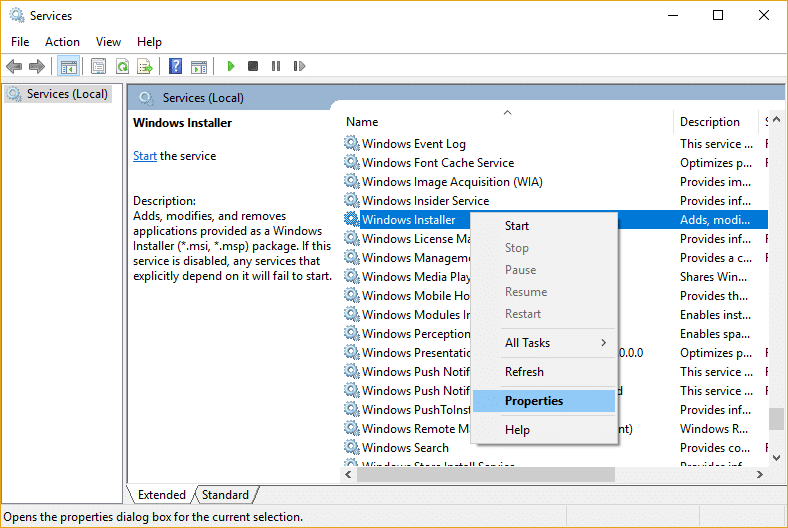
- Проверьте состояние службы, если она остановлена, если да, нажмите кнопку «Пуск» и снова запустите службу.
- Нажмите OK, чтобы подтвердить действие.
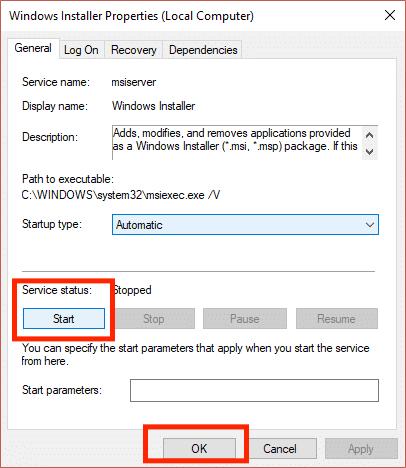
Вариант 2. Изменить настройки брандмауэра
Пока брандмауэр блокирует приложение Spotify, вы будете сталкиваться с ошибкой. Если вы не хотите столкнуться с кодом ошибки Spotify 17 на Mac, вам следует убедиться, что приложение не блокируется вашим брандмауэром. Вы должны внести Spotify в белый список своего брандмауэра, чтобы предоставить Spotify неограниченный доступ к вашему компьютеру. Вот простой способ справиться с этим.
На Mac:
- Нажмите меню Apple, затем нажмите «Системные настройки».
- Перейдите в раздел «Безопасность и конфиденциальность» и щелкните вкладку «Брандмауэр».
- Щелкните значок замка в нижней части окна, чтобы внести изменения в настройки брандмауэра. Введите имя пользователя и пароль администратора в диалоговом окне, затем нажмите Enter. Щелкните Параметры брандмауэра.
![]()
- Нажмите значок + (плюс), чтобы добавить приложение Spotify, а затем снова запустите приложение Spotify.

- Убедитесь, что Spotify указан и включен в настройках безопасности и конфиденциальности. Выберите «Меню Apple» > «Системные настройки» > «Безопасность и конфиденциальность».
- Далее выберите вкладку Конфиденциальность. Выберите «Файлы и папки» на левой панели и проверьте, включен ли Spotify.
On Windows:
- Нажмите Windows + S, чтобы получить доступ к настройкам устройства.
- Введите «Брандмауэр» в строке «Поиск» и нажмите «Брандмауэр».
- Выберите брандмауэр Защитника Windows в списке и далее щелкните Все приложения или функции через брандмауэр Защитника Windows на левой панели.
- Нажмите «Изменить настройки», просмотрите список программ, выберите Spotify и нажмите «ОК».
Вариант 3: восстановить системные настройки
Вы недавно меняли системные настройки? Некоторые настройки могут мешать нормальной работе учетной записи Spotify, поэтому важно запустить восстановление системы, чтобы установить исходные настройки устройства и устранить ошибку Spotify с кодом 17 на Mac или Windows. Вот простая процедура.
На Mac:
macOS — это операционная система Mac. Теперь последняя версия для Mac macOS Вентура, который был выпущен 24 октября 2022 года. macOS Ventura — это важное обновление, в котором представлены новые возможности многозадачности, переработаны несколько приложений и добавлены обновленные возможности для всей платформы. Восстановление системы для вашего Mac также является хорошим способом решить проблему с кодом ошибки Spotify.
- Перезагрузите Mac.
- Запуск из macOS Recovery — одновременно удерживайте нажатыми клавиши Command и R.
- Нажмите «Переустановить macOS», чтобы переустановить операционную систему, поставляемую с вашим Mac. Нажмите «Продолжить».
- Выберите свой жесткий диск, когда вас попросят выбрать ваш диск.
- Нажмите кнопку «Установить», чтобы установить самую последнюю ОС, которая была на вашем компьютере. Ваш Mac перезагрузится после полной установки операционной системы.
On Windows:
- Нажмите Windows + S, чтобы получить доступ к параметрам настроек устройства.
- Введите «Восстановить», откройте меню настроек и нажмите на него.
- Нажимайте кнопку «Далее» в окне вверх, пока не дойдете до опции «Готово», которая является доказательством окончания функции восстановления.
Другие решения для устранения этого кода ошибки
- Измените настройки прокси с помощью программного обеспечения VPN
- Восстановите и очистите реестр, чтобы удалить ненужные файлы с помощью функции автоматической очистки.
- Измените свой профиль, чтобы отразить другой регион
- Используйте автономный пакет Spotify, который легко загрузить в безопасном и совместимом режиме.
Часть 3. Как скачать песни Spotify для автономного использования
Вы устранили код ошибки Spotify 17 на Mac или Windows и теперь можете получить доступ к своей учетной записи. Код ошибки Spotify 17 — очень распространенная проблема, с которой обычно сталкиваются пользователи. Однако при использовании приложения Spotify вы можете столкнуться с дополнительными проблемами, в том числе с воспроизведением Spotify песен, которых нет в вашем плейлисте, Локальные файлы Spotify не отображаются, Spotify использует слишком много ресурсов ЦП и многое другое. Как избежать этих проблем навсегда? Лучший способ — загрузить музыку из Spotify и сохранить ее на других медиаплеерах для прослушивания в автономном режиме.
Знаете ли вы, как загружать песни Spotify Spotify для автономного использования? Как мы все знаем, Spotify Premium позволяет слушать музыку в автономном режиме. Что делать, если вы не хотите платить дополнительную плату за подписку на Spotify Premium? AMusicSoft Spotify Music Converter это ваше приложение. Подробнее об AMusicSoft Spotify Music Converter, он имеет заметную скорость конвертации, в 5 раз быстрее, если быть точным, что гарантирует вам получение окончательных результатов в кратчайшие сроки. Благодаря его возможностям все конвертированные треки, несомненно, имеют наилучшее качество и очень приятны для потоковой передачи.
AmusicSoft может помочь вам конвертировать песни, подкасты и плейлисты Spotify в форматы FLAC, WAV, AAC, AC3, M4A и MP3 с минимальными усилиями. Он поможет вам загрузить их на ваше устройство сразу после этого. Это означает, что треки уже сделаны без DRM, что позволяет переносить их на любой медиаплеер без каких-либо ограничений. После этого воспроизведение музыки на нужном вам медиаплеере будет неограниченным. Например, вы можете играть в Spotify на Alexa.
- Откройте браузер и найдите официальную страницу AMusicSoft. Здесь вы можете получить AMusicSoft Spotify Music Converter. Нажмите кнопку «Загрузить», чтобы продолжить процесс загрузки.
Бесплатная загрузка Бесплатная загрузка
- Отсюда выберите те элементы, которые вы хотите преобразовать. Скопируйте и вставьте ссылки в музыкальный конвертер.

- Выберите выходной формат из поддерживаемых, а затем создайте конечную папку для сохранения выходных файлов.

- Нажмите Преобразовать, чтобы начать процесс преобразования, и дождитесь изменения статуса в меню плейлиста.

Это простой вариант, который предлагает неограниченное прослушивание песен Spotify в автономном режиме.
Часть 4. Вывод
Теперь вы разбираетесь во всех причинах и возможных решениях Spotify Error code 17 на Mac или Windows? Знаете ли вы, что выбор решения зависит от причины ошибки. Однако после решения пришло время проверить проблемы совместимости и вот почему AMusicSoft Spotify Music Converter пригодится в это время.
Люди Читайте также
- [Решено] Spotify ждет загрузки треков на мое устройство
- Советы о том, как запретить Spotify добавлять песни
- Как исправить, что Spotify продолжает пропускать песни? 7 лучших решений
- 10 исправлений для Spotify, говорящего в автономном режиме, даже при подключении к Wi-Fi
- 8 быстрых решений проблемы зависания Spotify в автономном режиме
- Spotify на Mac не воспроизводит звук? Вот как это исправить
- Исправлена ошибка: Spotify не может воспроизвести это прямо сейчас в Windows
- Как устранить неполадки, если Spotify не может воспроизвести текущий трек
Роберт Фабри — ярый блоггер и энтузиаст, увлеченный технологиями, и, возможно, он сможет заразить вас, поделившись некоторыми советами. Он также страстно увлечен музыкой и писал для AMusicSoft на эти темы.